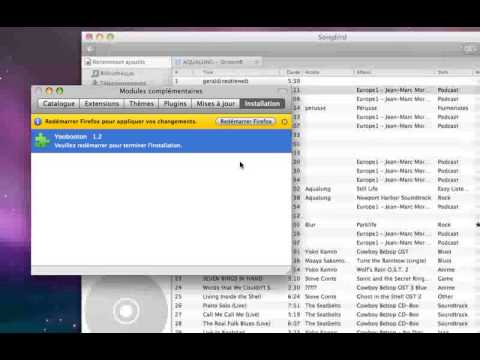Vous aimez le nouveau menu Démarrer de Windows 7, mais souhaitez-vous également avoir le menu classique? Vous pouvez maintenant avoir les deux avec CSMenu.
Remarque: CSMenu est fourni avec un fichier d’installation exe et des versions portables.
CSMenu - Avant et après
Voici un aperçu du menu Démarrer par défaut dans notre exemple Windows 7. Il est temps d'obtenir ce menu classique!

Une fois l’installation terminée, vous verrez une fenêtre de message indiquant que CSMenu va indexer votre menu Démarrer. Pendant l’indexation, la fenêtre suivante affiche l’avancement du processus d’indexation.


Notez que le bouton du menu Démarrer du CSMenu est légèrement plus petit que l’original.


Masquage du bouton de démarrage d'origine de Windows 7
Si vous décidez que vous souhaitez uniquement afficher votre nouveau bouton de démarrage du menu classique, vous pouvez masquer l'original avec un joli petit programme appelé Start Killer.
Exécutez le fichier exe Start Killer et laissez le programme démarrer automatiquement une fois l'installation terminée. Juste un bouton de démarrage à traiter maintenant (agréable!).



Liens
Remarque: Lien mis à jour vers la nouvelle source de téléchargement
Télécharger CSMenu (version 1.2)
Télécharger Start Killer (version 3.0)